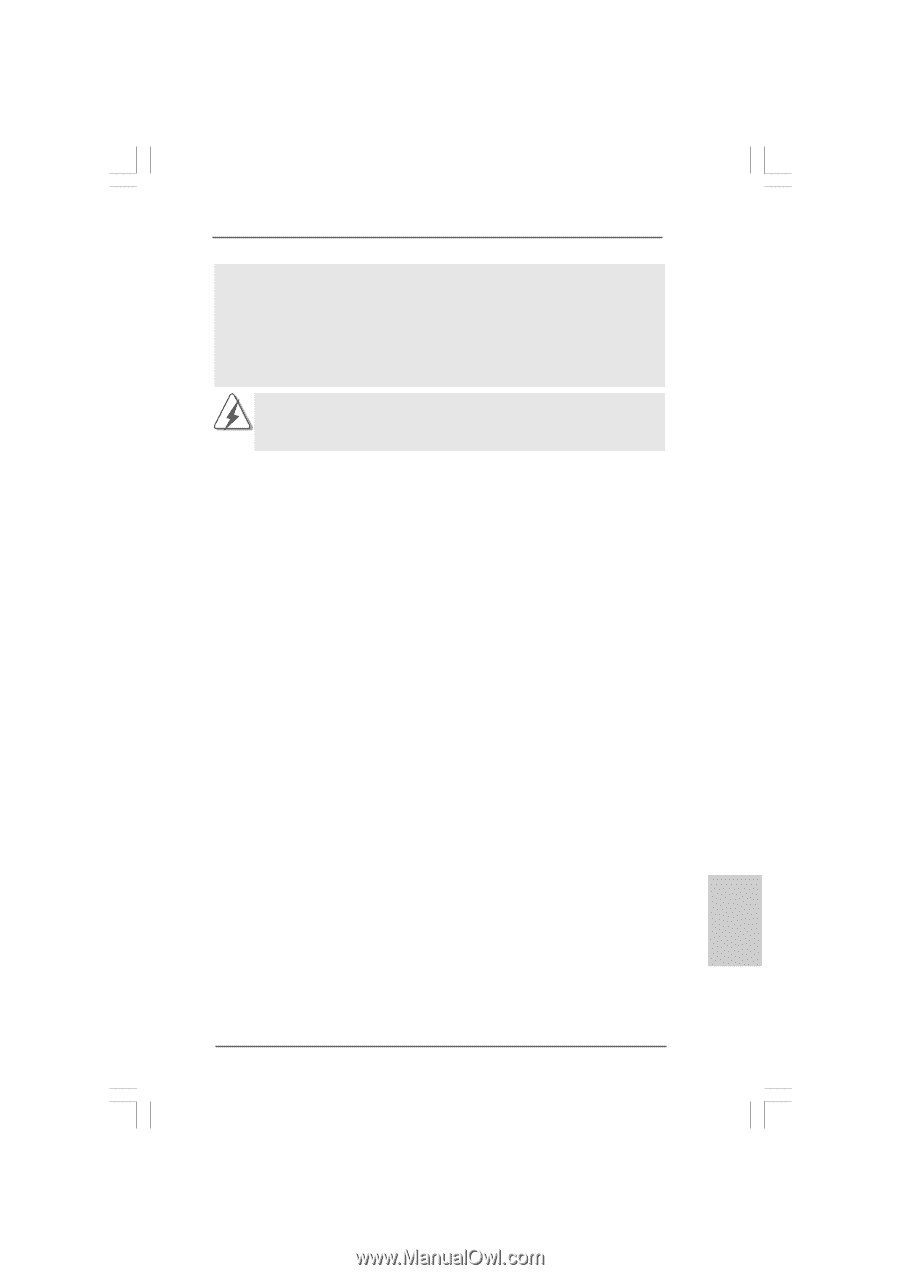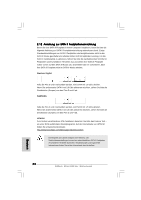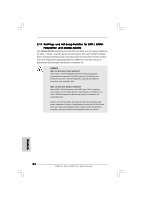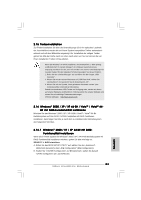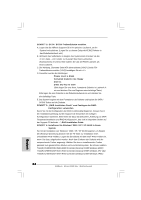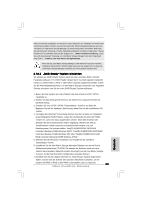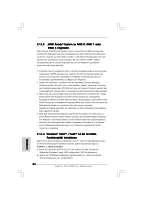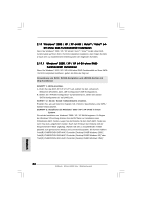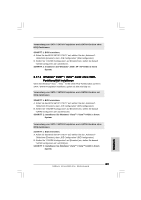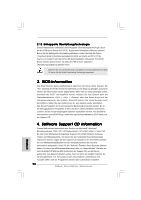ASRock 4Core1333-Viiv Quick Installation Guide - Page 85
„RAID Ready-System einrichten, Deutsch
 |
View all ASRock 4Core1333-Viiv manuals
Add to My Manuals
Save this manual to your list of manuals |
Page 85 highlights
Wenn Sie nach der Installation von Windows® 2000 / Windows® XP / Windows® XP 64-bit RAIDFunktionen verwalten möchten, können Sie sowohl die "RAID-Installationsanleitung" als auch "Hinweise zum Intel Matrix Storage Manager" zur RAID-Konfiguration verwenden. Bitte lesen Sie das Dokument "Anleitung zur SATA-Festplatteninstallation und RAID-Konfiguration". Dieses befindet sich in folgendem Pfad auf der Support-CD: .. \RAID-Installationsanleitung. Lesen Sie auch das Dokument "Anleitung zum Intel Matrix Storage Manager" den Sie in folgendem Pfad finden: .. \Hinweise zum Intel Matrix Storage Manager Wenn Sie das „Intel Matrix Storage Manager" unter Windows® benutzen möchten, installieren Sie die SATA / SATAII-Treiber erneut von der Support-CD, so dass das „Intel Matrix Storage Manager" ebenfalls auf Ihrem System installiert wird. 2.16.2 „RAID Ready"-System einrichten Sie können ein „RAID Ready"-System auch mit einer einzelnen SATA / SATAIIFestplatte aufbauen. Ein „RAID Ready"-System kann zu einem späteren Zeitpunkt nahtlos zu einem RAID 0, RAID 1- oder RAID 5-System aufgerüstet werden, indem Sie die RAID-Migrationsfunktion von Intel Matrix Storage verwenden. Die folgenden Schritte skizzieren, wie Sie ein Intel-„RAID Ready"-System aufbauen. 1. Bauen Sie das System auf und schließen Sie eine einzelne SATA / SATAIIFestplatte an. 2. Richten Sie das BIOS gemäß Schritt 1 auf Seite 83 ein. Danach beenden Sie das BIOS Setup. 3. Erstellen Sie eine SATA / SATAII-Treiberdiskette - Schritt 2 auf Seite 84. Beginnen Sie mit der Windows®-Einrichtung, indem Sie von der Installations-CD starten. 4. Zu Beginn der Windows®-Einrichtung drücken Sie die F6-Taste zur Installation eines Drittanbieter RAID-Treibers. Legen Sie die Diskette mit dem Intel® RAIDTreiber ein, wenn Sie dazu aufgefordert werden. Nach dem Einlesen der Diskette wid der entsprechende Treiber angezeigt. Wählen Sie den zu installierenden Treiber passend zum gewünschten Modus und zum Betriebssystem. Sie können wählen: "Intel(R) ICH8R/DO/DH SATA RAID Controller (Desktop ICH8R-Windows 2000)", "Intel(R) ICH8R/DO/DH SATA RAID Controller (Desktop ICH8R-Windows XP)" oder "Intel(R) ICH8R/DO/DH SATA RAID Controller (Desktop ICH8R-Windows XP64)". 5. Beenden Sie die Windows®-Installation und installieren Sie sämtliche notwendigen Treiber. 6. Installieren Sie die Intel Matrix Storage Manager-Software von der mit Ihrem Motherboard gelieferten CD-ROM. Sie können die Software auch aus dem Internet herunterladen. Dadurch erhalten Sie Zugriff auf die Intel Matrix Storage Console, mit der Sie Ihre RAID-Konfiguration verwalten können. 7. Nachdem Sie mit den obigen Schritten ein „RAID Ready"-System eingerichtet haben, können Sie die Schritte des nächsten Abschnitts ausführen, um Ihr System auf RAID 0, RAID 1 oder RAID 5 umzustellen, also zu migrieren. 85 ASRock 4Core1333-Viiv Motherboard Deutsch